Teams
Hva er Teams?
IT-avdelingen jobber med å innføre Microsoft Teams for ansatte og studenter.
Microsoft Teams er et chat-basert samarbeidsarbeidsområde i Office 365. Du kan teste det ut i en interaktiv demonstrasjon for å bedre forstå hva teams er og for å lære om de ulike funksjonene som er tilgjengelig. Se vanlige spørsmål om du lurer på noe.
Stikk gjerne innom vårt offentlige team Microsoft Teams på UiB vha kode o3a4w6u for å teste det ut og stille spørsmål
Microsoft Teams vil på sikt overta for Skype for Business som verktøy for både chat, video og lydsamtaler i tillegg til møter. Skype for Business utvikles ikke lenger
ettersom MS Teams er produktet som vil erstatte Skype for Business fra samme leverandør (Microsoft).
Hvordan opprette nye Teams?
Opprett nye team ved å fylle ut skjemaet.
- Du som fyller ut skjemaet blir da eier av teamet, og kan legge til flere medlemmer og eiere (se under).
- Om du har opprettet et nytt team vha. skjemaet, men nå ønsker å slette det, er det viktig at du gir IT-avdelingen beskjed
- Team som ikke har vært i bruk på 12 måneder vil bli automatisk slettet. Eier av teamet vil motta e-post om dette en måned før sletting
Hvordan legge til andre medlemmer?
Eiere av et team kan enkelt legge til flere medlemmer. Trykk på de tre prikkene og velg Add Members. Interne brukere er det enkleste, de kan du søke etter, eller skrive inn e-postadressen til. Eksterne brukere (de som ikke har konto på UIB) kan også legges til, men sjekk hvilken adresse du skal bruke. Noen bruker brukernavn@institusjon.no, mens andre bruker e-postadressen.
Dersom en samarbeidspartner utenfor UiB vil legge deg til som gjest i et Team må du be dem invitere deg med e-postadressen din.
Du vil da få tilgang til deres Teams ved å benytte rullgardinmenyen som dukker opp til venstre for bildet ditt i Teams:
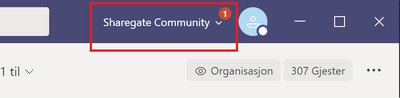
Merk: Denne blir kun synlig når du blir gjestebruker i noen andres Teams.
Installere Teams
Du finner Teams i listen over tilgjengelig programvare i Software Center på Windows-PC. Du kan i tillegg installere appen på nettbrett og mobil (Android, iOS og Windows Phone).
Du kan også bruke Teams direkte i nettleser ved å benytte URL https://teams.microsoft.com. Denne har samme funksjonalitet på PC som applikasjonen.
Opplæringsvideoer
- Hva er Microsoft Teams?
- Kom i gang
- Grupper og kanaler
- En innføring i praktisk bruk av Teams (Engelsk).
Inspirasjonsvideo:
